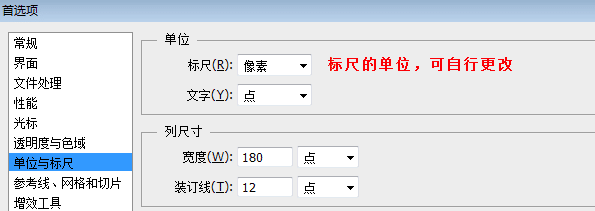一、 标尺:相当于现实生活中直尺
1、隐藏和显示标尺:视图/标尺 ctrl+R
2、更改标尺单位:
(1) 在标尺刻度上右键,选择相对应的单位
(2) 首选项 ctrl+K/标尺和单位
1、标尺零刻度的位置:
标尺零刻度的默认位置:在图像窗口的左上角
(1) 更改零刻度的位置:在水平刻度和垂直刻度相交叉的位置,按下左键,拖动到目标位置
(2) 恢复零刻度位置:在水平刻度和垂直刻度相交叉的位置,双击
二、参考线:定位辅助
在水平和垂直标尺处向图像窗口中拖入,可增加参考线(按下alt键可以更改参考线的方向)
1、设定参考线的位置:
- 选择参考线,向目标位置拖动
- 视图/新建参考线 alt+V+E 参考线的单位和标尺的单位是相对应的
2、删除参考线:
(1)删除选择参考线:利用移动工具,选择参考线向水平和垂直位置拖动
(2)清除参考线:删除图像窗口中所有参考线 alt+V+D
3、锁定参考线:防止误操作
视图/锁定参考线 ctrl+alt+;
4、隐藏参考线:
Ctrl+;
- 改变参考线的显示颜色:
首选项 ctrl+K
6、更改参考线的位置:利用移动工具V,选择要移动的参考线进行移动
三、网格:(在制作logo商标标志和标识设计时,定位的基准)
隐藏和显示网格:ctrl+’ 视图/显示/网格
更改网格的颜色和大小:首选项/参考线、网格和切片/
隐藏和显示额外内容:ctrl+H(选区、参考线、网格)
选区工具:
矩形和椭圆选区
套索
魔棒和快速选择
全选:ctrl+A
取消选择:ctrl+D
反向(反向选择):ctrl+shift+I
四、套索工具:L
- 套索工具:绘制自然的边缘效果
- 多边形套索工具:绘制多边形不规则的选区,不擅于绘制弧形的选区
- 磁性套索工具:选取背景和图像颜色相差较大的图像
撤消上一个点的操作:dele/清退键
取消操作:Esc
闭合选区:回到起始点,闭合/双击
五、魔棒工具:W
适合选取背景颜色相对单一的图像效果
容差:选取颜色的范围0-255,数值越大,颜色选取的范围也越大。
连续:勾选 选择取样色彩范围相连的区域
取消掉勾选和色彩范围的选择形式相同,只要在颜色容差范围内的图像都会被选中
快速选择工具:W
利用笔刷大小来进行颜色的选取,{笔刷减小 }笔刷增大
抠图:将图像从背景当中分离出来,可以和其它的图像进行合成。
六、色彩范围:alt+s+C
选择整个图像中,所有在颜色范围内的图像。
全选:ctrl+A
反选(反向):ctrl+shift+I
色相/饱和度:ctrl+U 改变图像颜色
七、复制粘贴
1、 剪切:ctrl+X
复制:ctrl+C
粘贴:ctrl+V
2、利用移动工具,选择复制图像拖入到目标文件中去
技巧:移动的同时,按下shift键,拖入到目标文件中的中心位置
八、渐变填充G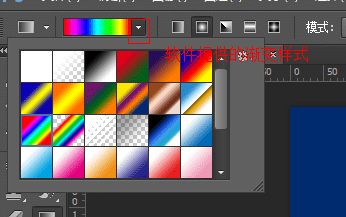
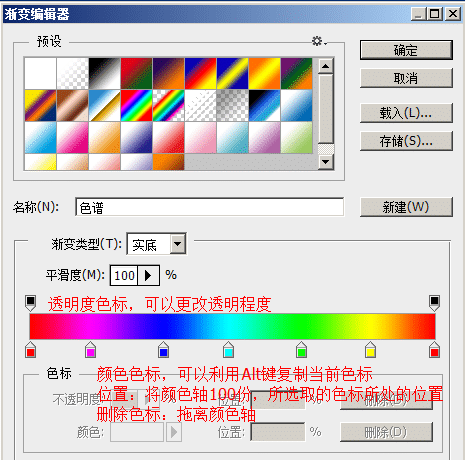
渐变类型:
线性渐变:水平,垂直和带有角度
径向渐变:同心,球
角度渐变:圆锥
对称渐变:两次颜色轴的效果
菱形渐变:
Ctrl+E合并选择的图层
Ctrl+U色相/饱和度
完全重复上一次的滤镜ctrl+F
重复上一次的滤镜,可以更改参数ctrl+alt+F